Introduction
In this article we will show you how to Creating Form to Manage Users using Windows Application in Visual Studio using C#.
Prerequisites
Visual Studio 2010/2012/2013/15/17, SQL Server 2005/08/2012
Project used version
VS2017, SQL SERVER 2012
User Management Form
Step 1: Create new Stored Procedures "spReadUsers", "spSearchViewUsers" and "spManageUsers" as shown below
Below stored procedure "spReadUsers" used to read user information by invoking ID as input.
USE [DBLoginSystem]
GO
/****** Object: StoredProcedure [dbo].[spReadUsers] Script Date: 19-12-2018 8.05.17 PM ******/
SET ANSI_NULLS ON
GO
SET QUOTED_IDENTIFIER ON
GO
CREATE PROCEDURE [dbo].[spReadUsers](@Id int,
@UserName varchar(50) output,
@Email varchar(50) output,
@Role varchar(50) output,
@isActivated varchar(50) output
)
AS
BEGIN
SET NOCOUNT ON;
select @UserName = UserName, @Email= Email, @Role = RoleID, @isActivated = isActivated from Users where ID = @Id
END
GO
Below stored procedure "spSearchViewUsers" used to search and read user information by invoking User Name as input.
USE [DBLoginSystem]
GO
/****** Object: StoredProcedure [dbo].[spSearchViewUsers] Script Date: 19-12-2018 8.07.10 PM ******/
SET ANSI_NULLS ON
GO
SET QUOTED_IDENTIFIER ON
GO
CREATE PROCEDURE [dbo].[spSearchViewUsers]
(
@Search varchar(50)
)
AS
BEGIN
SET NOCOUNT ON;
SELECT Users.ID, Users.UserName, Users.Email, Users.RetryAttempts, Users.isActivated, Users.isLocked, Users.DeactivatedDateTime, Users.LockedDateTime,
Users.CreatedDate, Users.LastLogin, Roles.RoleName
FROM Users INNER JOIN
Roles ON Users.RoleId = Roles.RoleId
WHERE ( Users.UserName like '%'+IsNull(@Search, Users.UserName)+'%')
END
GO
Below stored procedure "spManageUsers" used to Managing Users such as activate or deaction and change user role such as Admin, Employee.
USE [DBLoginSystem]
GO
/****** Object: StoredProcedure [dbo].[spManageUsers] Script Date: 19-12-2018 8.09.17 PM ******/
SET ANSI_NULLS ON
GO
SET QUOTED_IDENTIFIER ON
GO
CREATE PROCEDURE [dbo].[spManageUsers]
(
@Id int,
@Role int,
@isActive bit,
@Result varchar(max) output
)
AS
BEGIN
declare @count int, @countSelect int , @null_Date DATETIME=NULL
-- SET NOCOUNT ON added to prevent extra result sets from
-- interfering with SELECT statements.
SET NOCOUNT ON;
select @count = count(*) from Users where Users.RoleID = 1 and isActivated = 1 ;
if(@count=1)
begin
if(@Role = 1)
begin
SELECT @countSelect = count(*) FROM ((SELECT ID FROM Users where ID=@Id) EXCEPT (SELECT ID FROM Users where RoleID = 1 and isActivated = 1)) t1_not_in_t2;
if (@countSelect = 0 )
begin
select @Result = 'One admin role account must exists.';
end
else
begin
if(@isActive = 1 )
begin
update Users set RoleID = @Role, DeactivatedDateTime = @null_Date, isActivated = @isActive, isLocked = 0 where ID = @Id ;
select @Result = 'Successfully updated.';
end
else
begin
update Users set RoleID = @Role, DeactivatedDateTime = getdate(), isActivated = @isActive, isLocked = 0 where ID = @Id ;
select @Result = 'Successfully updated.';
end
end
end
else
begin
select @Result = 'One admin role account must exists.';
end
end
else
begin
if(@isActive = 1 )
begin
update Users set RoleID = @Role, DeactivatedDateTime = @null_Date, isActivated = @isActive where ID = @Id ;
select @Result = 'Successfully updated.';
end
else
begin
update Users set RoleID = @Role, DeactivatedDateTime = getdate(), isActivated = @isActive where ID = @Id ;
select @Result = 'Sucessfully updated.';
end
end
END
GO
Step 2: Open LINQ to SQL Classess file, drag and drop stored procedures from Server Explorer.
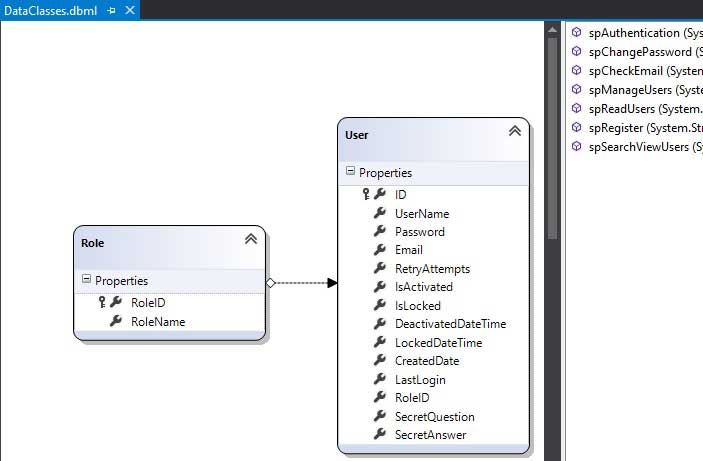
Step 3: Add new window form as "ManageUsers".
| Controls | Text | Name |
| Group Box | User Information | grbUserInformation |
| Label | User Name | lblUserName |
| Label | lblEmail | |
| Label | Role | lblRole |
| Label | Active | lblActive |
| Label | Search | lblSearch |
| TextBox | txtUserName | |
| TextBox | txtEmail | |
| TextBox | txtSearch | |
| Button | btnSave | |
| Button | btnSearch | |
| Data Grid View | dgvUserData | |
| Check Box | chkIsActived | |
| Combo Box | cobRole |
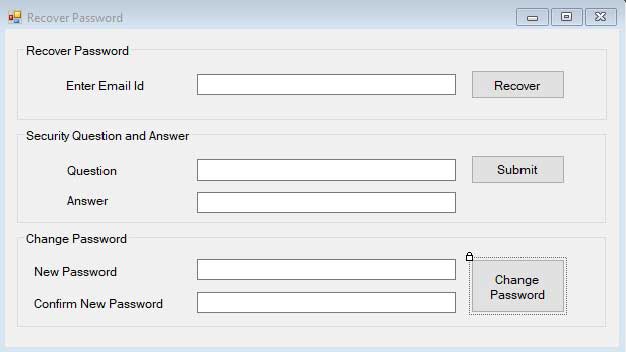
Step 5: Declare Variables as shown below.
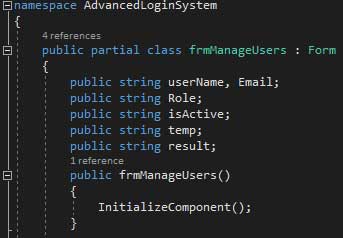
Step 6: Create new function "RefreshDataGrid()" as shown below.
RefreshDataGrid() function is used refresh to gridview on form load or any event fired when function called.
public void RefreshDataGrid()
{
using (DataClassesDataContext db = new DataClassesDataContext())
{
dgvUserdata.DataSource = db.spSearchViewUsers(txtSearch.Text);
dgvUserdata.Refresh();
}
}
Step 7: Copy and Paste the following code,
Below code required Selection Change Event in GridView. (Read User Information by Selecting(event) Rows in GridView ).
private void dgvUserdata_SelectionChanged(object sender, EventArgs e)
{
if (dgvUserdata.SelectedCells.Count > 0)
{
temp = dgvUserdata.SelectedCells[0].Value.ToString();
using (DataClassesDataContext db = new DataClassesDataContext())
{
db.spReadUsers(Convert.ToInt32(temp), ref userName, ref Email, ref Role, ref isActive);
}
}
txtUserName.Text = userName;
txtEmail.Text = Email;
cobRole.SelectedValue = Convert.ToInt32(Role);
if (isActive == "1")
{
chkIsActived.Checked = true;
}
else
{
chkIsActived.Checked = false;
}
}
Step 8: Copy and Paste the following code on Form Load Event.
Employee role is loaded in Combo Box. RefreshDataGrid() function is used to refresh Data Grid View.
private void ManageUsers_Load(object sender, EventArgs e)
{
dgvUserdata.SelectionChanged += new EventHandler(
dgvUserdata_SelectionChanged);
using (DataClassesDataContext db = new DataClassesDataContext())
{
cobRole.Items.Clear();
cobRole.DataSource = db.Roles.ToList();
cobRole.DisplayMember = "RoleName";
cobRole.ValueMember = "RoleId";
}
RefreshDataGrid();
}
Step 9: Doublic click on Search button & paste the following code.
private void btnSearch_Click(object sender, EventArgs e)
{
RefreshDataGrid();
}
The following code is used search users using RefreshDataGrid() function.
Step 10: Double Click Save Button, paste the following code.
Below code used to save users information which is selected on GridView.
private void BtnSave_Click(object sender, EventArgs e)
{
if (chkIsActived.Checked == true)
{
using (DataClassesDataContext db = new DataClassesDataContext())
{
db.spManageUsers(Convert.ToInt32(temp), Convert.ToInt32(cobRole.SelectedValue), true, ref result);
MessageBox.Show(result);
RefreshDataGrid();
}
}
else
{
using (DataClassesDataContext db = new DataClassesDataContext())
{
db.spManageUsers(Convert.ToInt32(temp), Convert.ToInt32(cobRole.SelectedValue), false, ref result);
MessageBox.Show(result);
RefreshDataGrid();
}
}
}
Complete Source Code
using System;
using System.Linq;
using System.Windows.Forms;
namespace AdvancedLoginSystem
{
public partial class frmManageUsers : Form
{
public string userName, Email;
public string Role;
public string isActive;
public string temp;
public string result;
public frmManageUsers()
{
InitializeComponent();
}
private void ManageUsers_Load(object sender, EventArgs e)
{
dgvUserdata.SelectionChanged += new EventHandler(
dgvUserdata_SelectionChanged);
using (DataClassesDataContext db = new DataClassesDataContext())
{
cobRole.Items.Clear();
cobRole.DataSource = db.Roles.ToList();
cobRole.DisplayMember = "RoleName";
cobRole.ValueMember = "RoleId";
}
RefreshDataGrid();
}
public void RefreshDataGrid()
{
using (DataClassesDataContext db = new DataClassesDataContext())
{
dgvUserdata.DataSource = db.spSearchViewUsers(txtSearch.Text);
dgvUserdata.Refresh();
}
}
private void dgvUserdata_SelectionChanged(object sender, EventArgs e)
{
if (dgvUserdata.SelectedCells.Count > 0)
{
temp = dgvUserdata.SelectedCells[0].Value.ToString();
using (DataClassesDataContext db = new DataClassesDataContext())
{
db.spReadUsers(Convert.ToInt32(temp), ref userName, ref Email, ref Role, ref isActive);
}
}
txtUserName.Text = userName;
txtEmail.Text = Email;
cobRole.SelectedValue = Convert.ToInt32(Role);
if (isActive == "1")
{
chkIsActived.Checked = true;
}
else
{
chkIsActived.Checked = false;
}
}
private void btnSearch_Click(object sender, EventArgs e)
{
RefreshDataGrid();
}
private void BtnSave_Click(object sender, EventArgs e)
{
if (chkIsActived.Checked == true)
{
using (DataClassesDataContext db = new DataClassesDataContext())
{
db.spManageUsers(Convert.ToInt32(temp), Convert.ToInt32(cobRole.SelectedValue), true, ref result);
MessageBox.Show(result);
RefreshDataGrid();
}
}
else
{
using (DataClassesDataContext db = new DataClassesDataContext())
{
db.spManageUsers(Convert.ToInt32(temp), Convert.ToInt32(cobRole.SelectedValue), false, ref result);
MessageBox.Show(result);
RefreshDataGrid();
}
}
}
}
}
Step 11: Double Click on User Management item from MenuStrip in Admin Form.
The following code used to show Manage Users form.
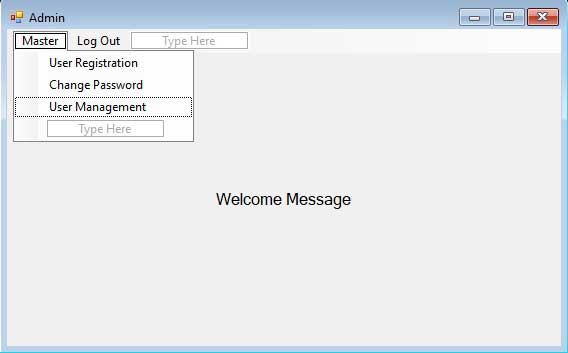
Step 12: Run Program and Login as a admin, then go to User Management
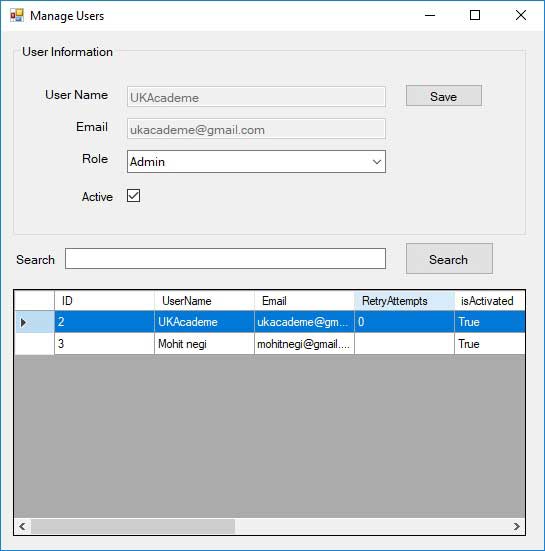
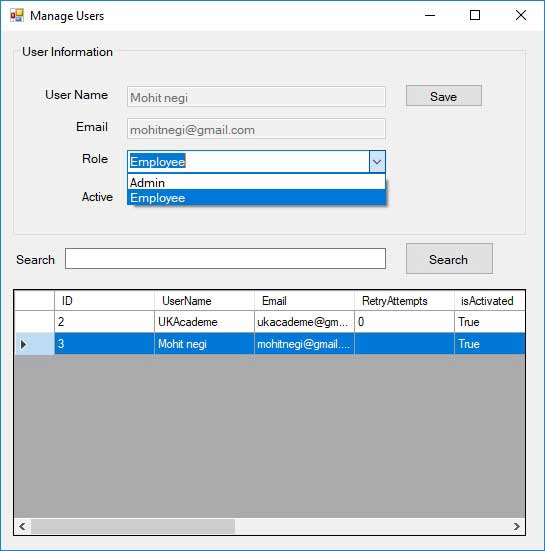
Download Complete Source Code C#
